当前位置:首页 > 帮助中心 > 电脑怎么u盘重装系统win7,台式怎么u盘重装系统
电脑怎么u盘重装系统win7,台式怎么u盘重装系统
台式电脑没有光驱,无法使用光盘重装系统怎么办?其实,你可以选择外接光驱,或者干脆换一种方法来重装系统,比如说u盘启动盘。我们通过大白菜u盘装机工具,将winpe系统和工具写入u盘里面,就可以制作好一个u盘启动盘。使用方法也很简单,你设置电脑从u盘启动,就可以使用里面的工具。下面就一起来看看电脑怎么u盘重装系统win7吧。

台式怎么u盘重装系统
一、制作u盘启动盘
1、下载大白菜u盘启动盘制作工具,用于制作U盘启动盘。

2、下载Windows7镜像系统,保存在电脑中除系统盘外的其他分区中,也可等u盘启动盘制作完毕后,拷贝到U盘中。
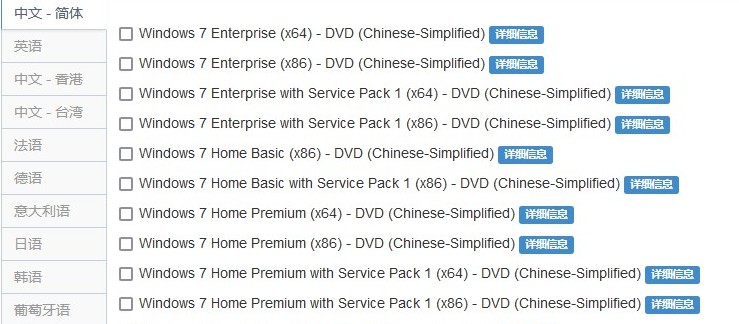
3、如图所示,打开大白菜U盘启动盘制作工具,点击一键制作成U盘启动盘即可。

二、设置台式u盘启动
1、制作好大白菜u盘启动盘之后,确定电脑型号对应的U盘启动快捷键,开机或重启电脑。
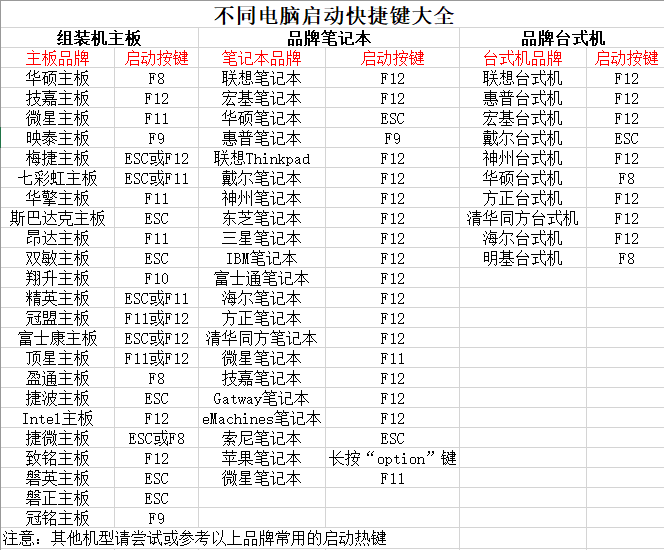
2、在电脑出现开机画面时,快速按下U盘启动快捷键,进入设置界面,选中U盘选项,回车。
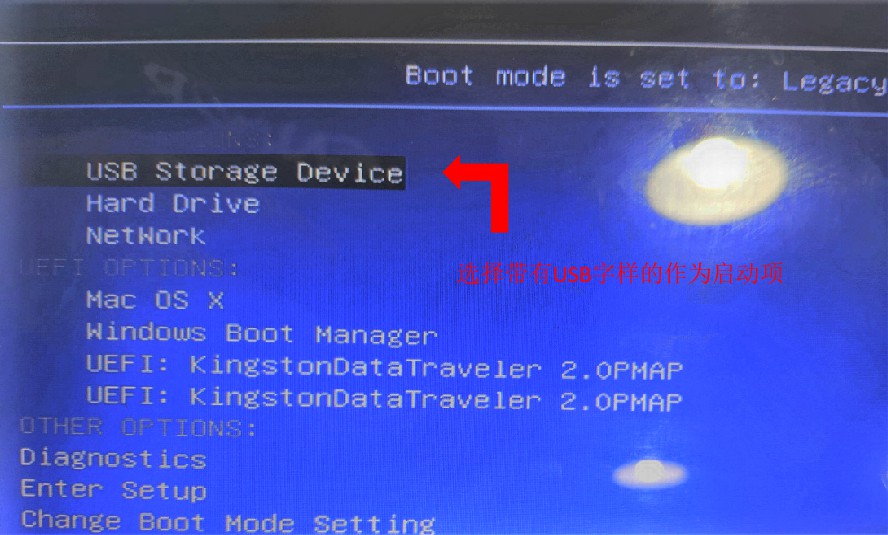
3、然后,如图所示,选中【1】win10X64PE(2G以上内存),按回车进入桌面即可。
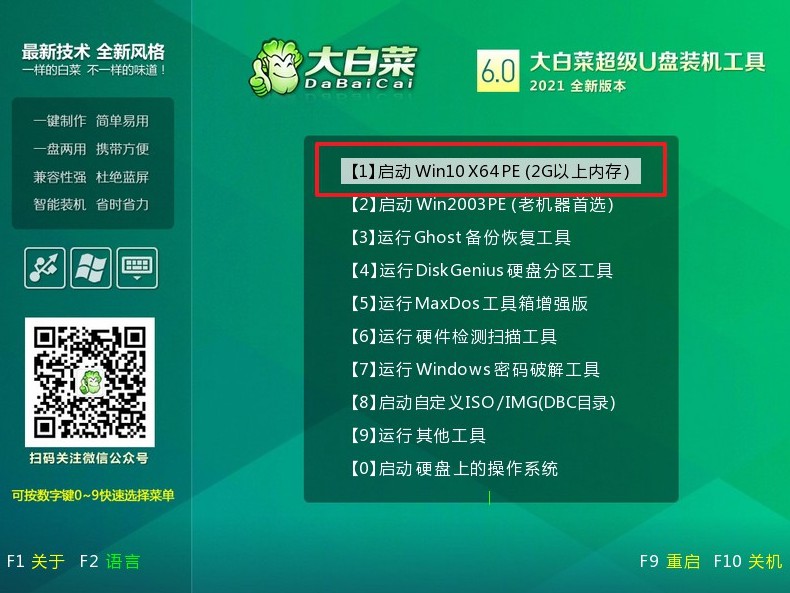
三、u盘启动盘装win7系统
1、打开大白菜一键重装软件,选择“安装系统”,选择win7镜像系统作为“映像文件”,安装在“C盘”中,点击“执行”。
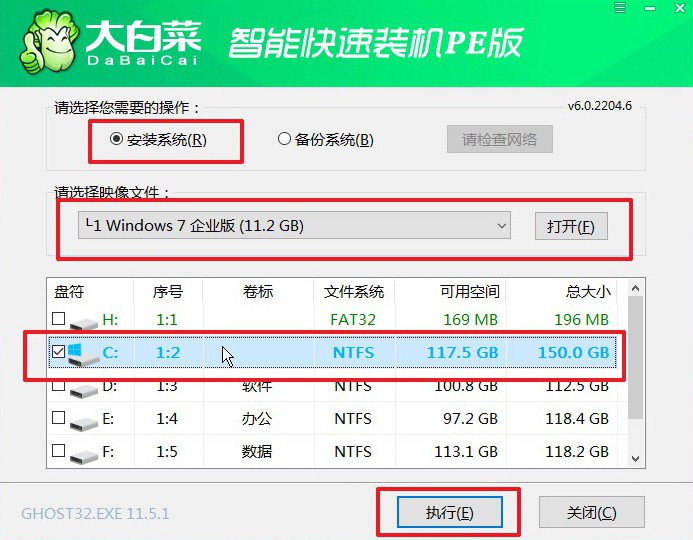
2、接着,按照页面提示操作,比如说还原窗口,默认设置,点击“是”。
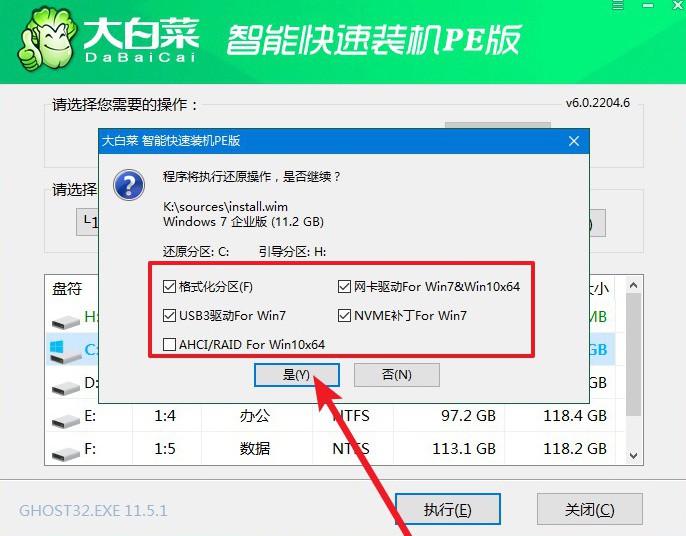
3、电脑重启后,会自动进入系统部署阶段,无需操作,直至电脑进入Windows7桌面桌面再进行操作即可。
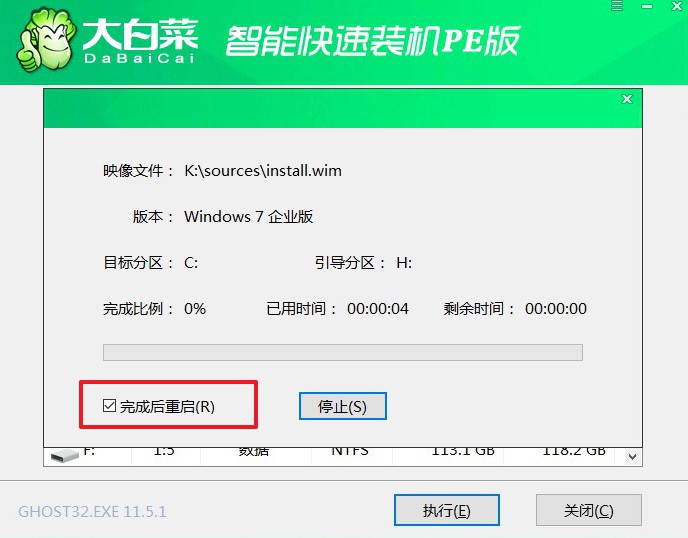
通过上面的操作,我们就可以学会电脑怎么u盘重装系统win7了。光盘重装系统的过程中,涉及很多英文,这就让很多人望而却步。与之相反的是,u盘重装系统大部分操作都是中文的,整体操作就变得简单易懂,也非常适合电脑新手参考操作,希望今天的教程可以帮助到各位朋友。

